今日凌晨,苹果正式推送了iOS11开发者预览版固件升级,我们知道iOS11新增了屏幕录制功能,这点算是非常不错的功能哦。百事网小编也在第一时间进行了iOS11系统升级,具体的升级教程请查看下面的相关阅读哦。那么iOS11屏幕录制在哪呢?下面电脑百事网小编为大家分享一下iOS11屏幕录制使用教程,小编以手中的iPhone6s为例介绍。
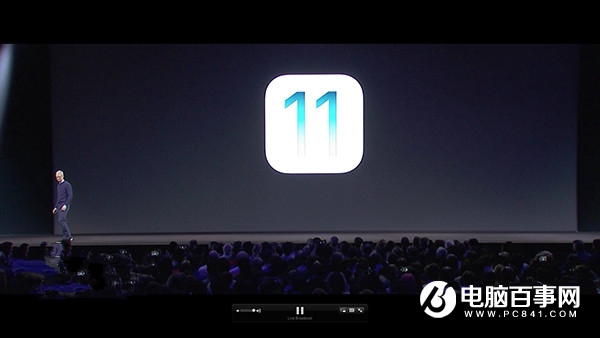
iOS11屏幕录制在哪
发布会上提及到,我们可以在控制中心看到新增了屏幕录制按钮,但有的网友表示自己升级至iOS11系统依旧还是没有看到,如图所示。网友表示控制中心界面里面没有找到屏幕录制的图标。
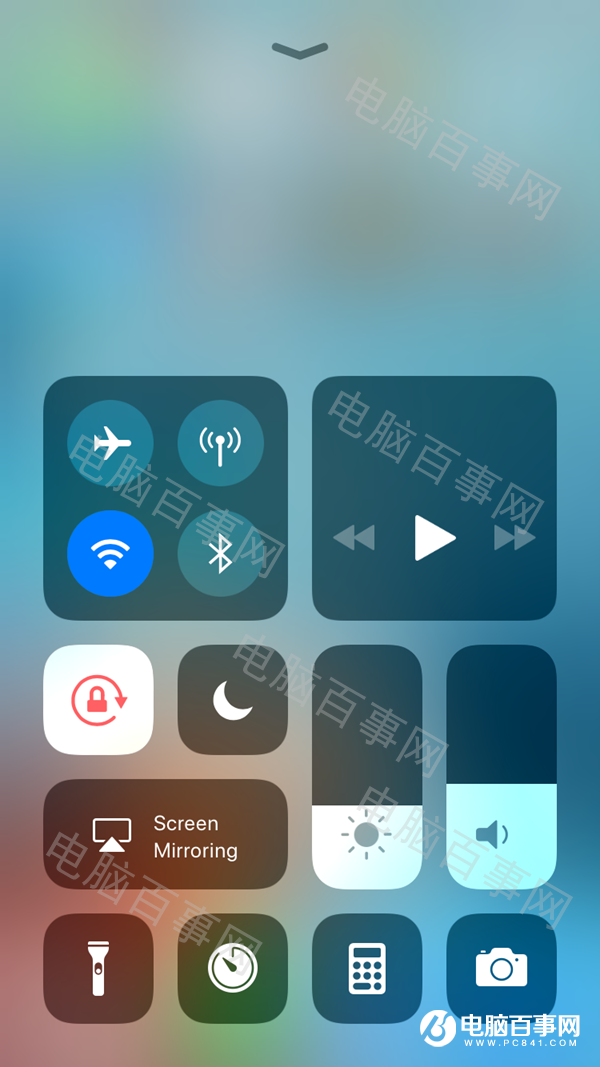
确实如此,小编升级之后发现控制中心确实没有这个功能,是因为我们需要手动添加,我们需要进入---设置---控制中心---添加【Screen Recordding】这个,这个才是录制屏幕的功能,添加之后我们在返回控制中心界面会发现多了一个圆圈圈的按钮,那个就是开启录制屏幕的开关哦,如图所示。
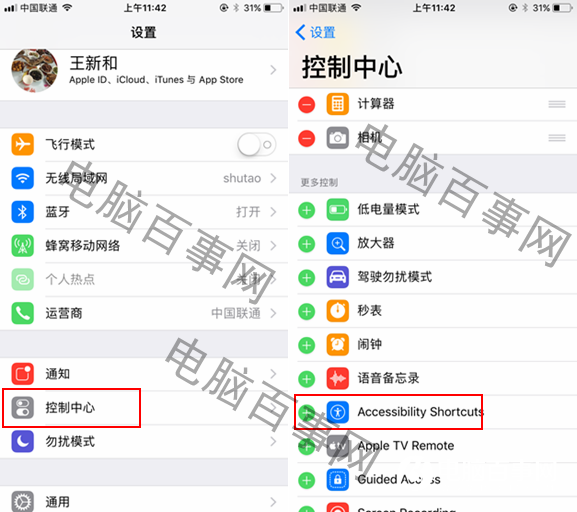
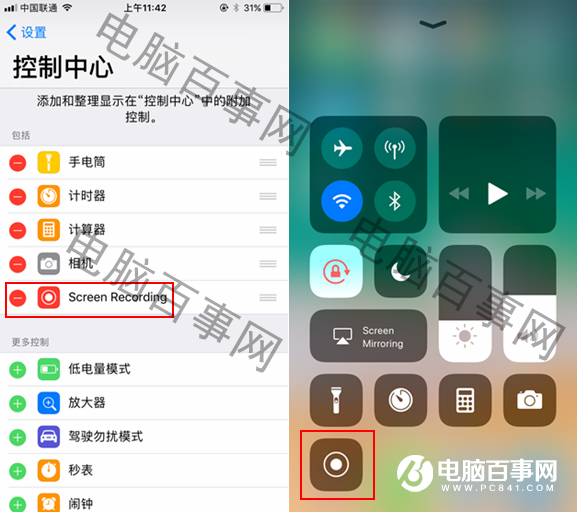
iOS11屏幕录制使用教程
点击这个按钮之后,就可以开始录制视频了,点击屏幕上方的蓝色条形bar,即可关闭录屏。
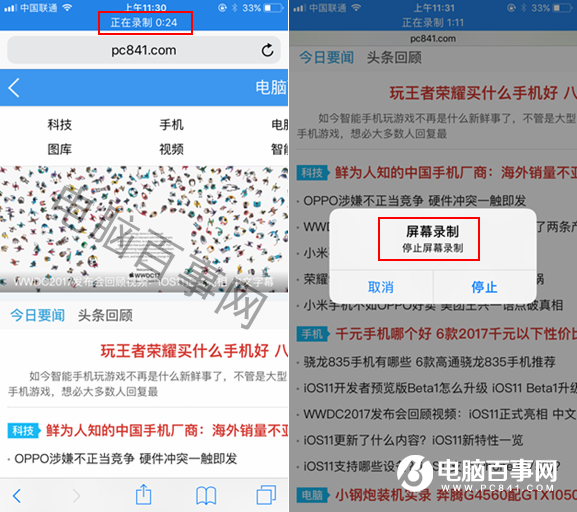
录制的视频会自动保存在相册中哦,可以进入相册查看录制的视频。




